自動製図ソフトパタピッで
おしゃれを遊ぼう!
パタピッマガジン
製図 ブラウス

最先端のコンピューターソフトの出現! あなたサイズのおしゃれが実現するよ
誰でも使える簡単ソフト。 アッと言う間のパターン作成 自宅のパソコンで実物大型紙 Get !!
●既製服感覚の製図が引けるよ・・・パタピッ 入門ソフトから始めてみませんか?
詳細は

●作り方も覚えたい!・・・既製服の様におしゃれに作りたいですね。
ソーイング講座の詳細は

●製図のプロになりたい!・・・既製服の製図やオーダー製図は、短期で身に付くスーパーパタピッ がお勧め。 最高級のおしゃれを実現します。 スーパーパタピッ は正に有能なパタンナー。高速処理でコストも削減。
スーパーパタピッ ソフトの詳細は
 事業活用方法は
事業活用方法は





パタピッ ユーザーは下記のソフトを使って、以下の操作方法に従い製図を作成しましょう。 my パターン ができ上がります!


(★印は「スーパーパタピッ セット」に含まれるソフトです。)


 「スリム」使用
「スリム」使用パタピッ ブラウスソフトは、「超スリム」「スリム」「ノーマル」「ワイド」の4ソフトがセットになっています。ここでは「スリム」を使用します。
下表を参考に数値を打ち込むと身頃ができ上がります。
下表の「あなたのサイズ」を参考にあなたの数値を打ち込みましょう。
S,M,Lは参考数値としてご利用ください。
体型的に癖のある人は、マニュアルの「補正解説」を参考に操作しましょう。
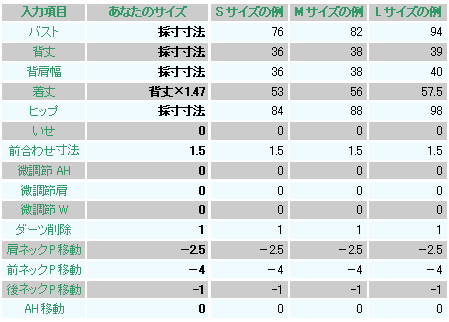
数値を打ち込んで数秒待つと、下左の製図が画面に現れます。
ネックラインは角の丸いスクエアネックです。下右図の様に書き改めます。
 →
→
シャーリングを入れる為に製図を横方向に2倍に伸ばします。
各点をCADの「点移動」機能で移動します。
各点の前後中心からのX座標の距離を測り(CADの「距離測定」機能で計測)、同寸を移動すると2倍の横幅になります。カーブが歪みますので修正して仕上げましょう。(下図は後製図の例 前身頃も同様に引き伸ばします。)
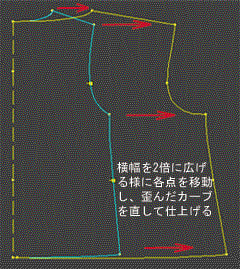
ウエストから4cm下を最下位のシャーリングラインとし、その上に4cm間隔の平行線を引きます。(下図は前身頃の例 後身頃も同様にシャーリングラインを引きましょう。)
ボタンを並べて仕上げます。シャーリング線上にボタンを並べました。
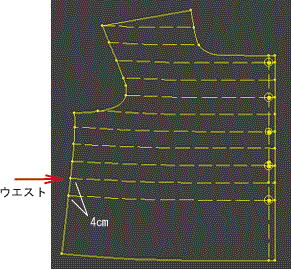
シャーリングしてギャザーが寄ったネックラインは、共地のバイアスでくるんで仕上げる(パイピングする)ときれいにまとまります。
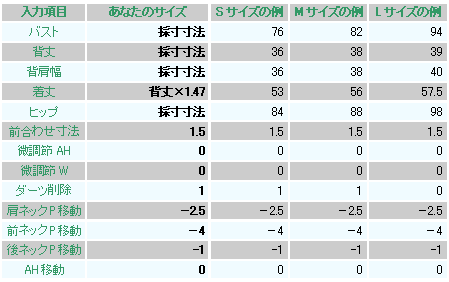
 「中~太袖用普通袖」を使用
「中~太袖用普通袖」を使用
数値を打ち込んで数秒待つと、下左の製図が画面に現れます。
シャーリングで縮める分量として袖幅を5cm広げるように修正します。(下右図)
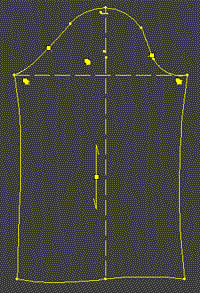 →
→
袖口から8cm上を最終シャーリングラインとし、4cm間隔の平行線を引きます。

コメント ( 0 ) | Trackback ( 0 )



